Kuvien muokkaaminen voi olla oma taiteensa, ja juuri tässä HSL-suodatin DxO PhotoLab -ohjelmassa tulee kuvaan. Saat mahdollisuuden muuttaa värisiä kuvassasi, mutta myös säätää niitä tarkasti, jotta otoksesi heräävät eloon. Tutkitaan yhdessä, kuinka voit tehdä kohdennettuja muutoksia sävy-, kylläisyys- ja luminanssisäätimillä.
Tärkeimmät havainnot
- HSL-suodattimella voit kohdentaa värien muuttamista kuvassa: sävy, kylläisyys ja luminanssi.
- Liukuimien siirtäminen mahdollistaa värien esittämisen parhaan mahdollisen mukauttamisen.
- Suodatin mahdollistaa pehmeän siirtymisen värien välillä, jolloin kuva voi vaikuttaa harmonisemmalta.
Vaiheittainen ohje
Avaa HSL-väripaletti
Jos haluat tehdä värimuutoksia kuvissasi, siirry "Väri"-palettiin ja avaa sieltä HSL-osio. Täällä näet erilaiset liukusäätimet sävyille, kylläisyydelle ja luminanssille.
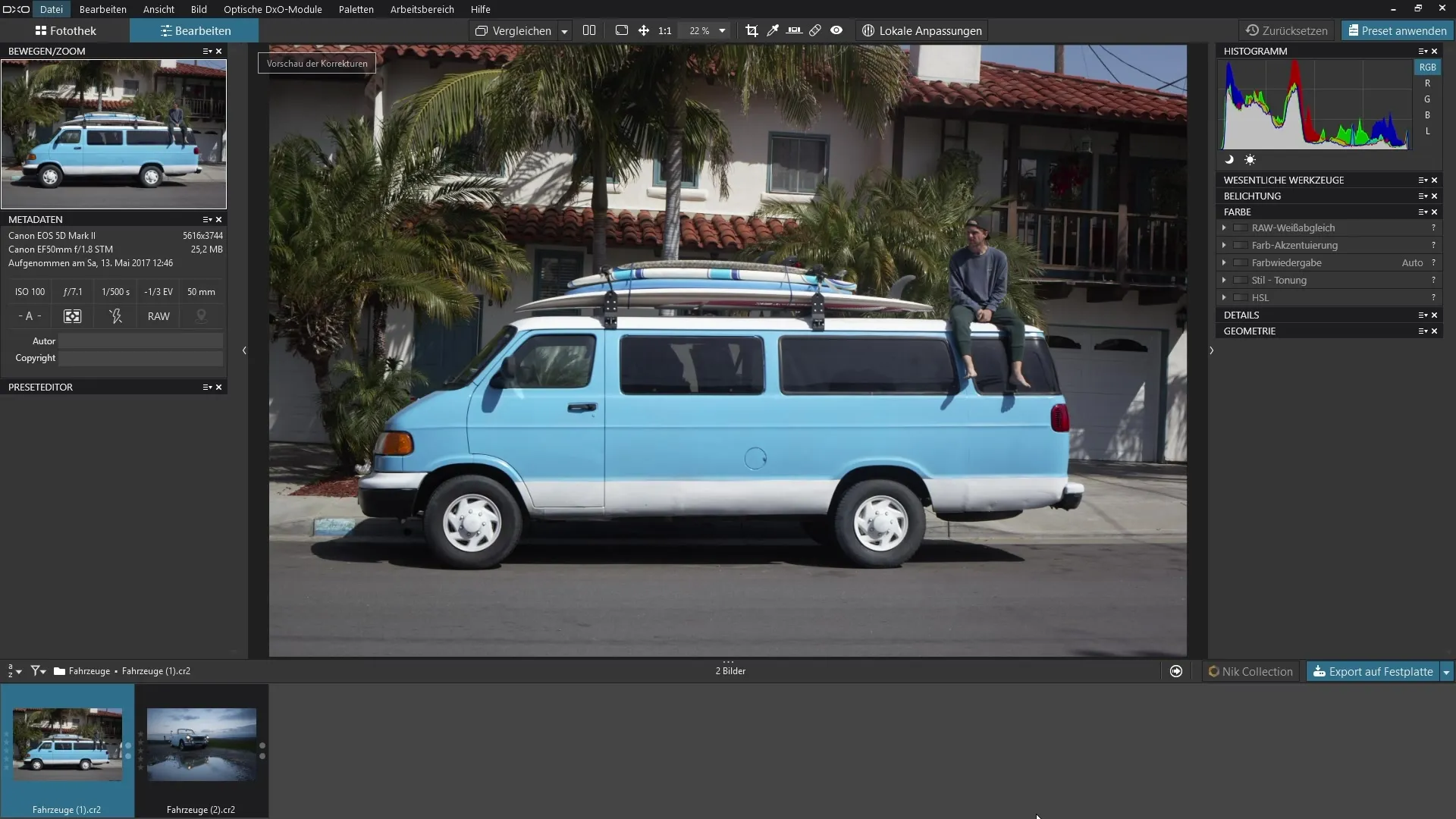
Säätää värejä kuvassa
HSL-suodattimen avulla voit muuttaa merkittävästi kuvan värejä. Tämä tarkoittaa, että voit varmistaa, että tietty punainen sävy näkyy kuvassa juuri sellaisena kuin se on. Ymmärtääksesi värejä kokonaisvaltaisesti, vedä ulommaista tarttujaa ja testaa, miten värit muuttuvat.
Sävyjen valinta
Jos haluat muuttaa tiettyä väriosaa, on olemassa sananmukainen pipetti, joka voi olla erittäin hyödyllinen. Tällä hetkellä sinun on kuitenkin luotettava sävyn arvioimiseen. Napsauta haluamaasi sinistä nähdäksesi, mikä alue on nyt valittu.
Kylläisyyden vähentäminen
Jotta kaikki mukana olevat värit näkyvät selkeämmin, laske valinnan kylläisyys nollaan. Tällä tavoin muutokseen valitut värit näkyvät harmaana, mikä auttaa sinua tunnistamaan haluamasi sävyn tarkemmin.
Tarkkojen säätöjen tekeminen
Tarkkojen säätöjen tekemiseksi voit käyttää liukuimia määrittääksesi, missä värialueella muutoksia tulisi tehdä. Näin voit luoda pehmeitä siirtymiä ympäröiviin väreihin.
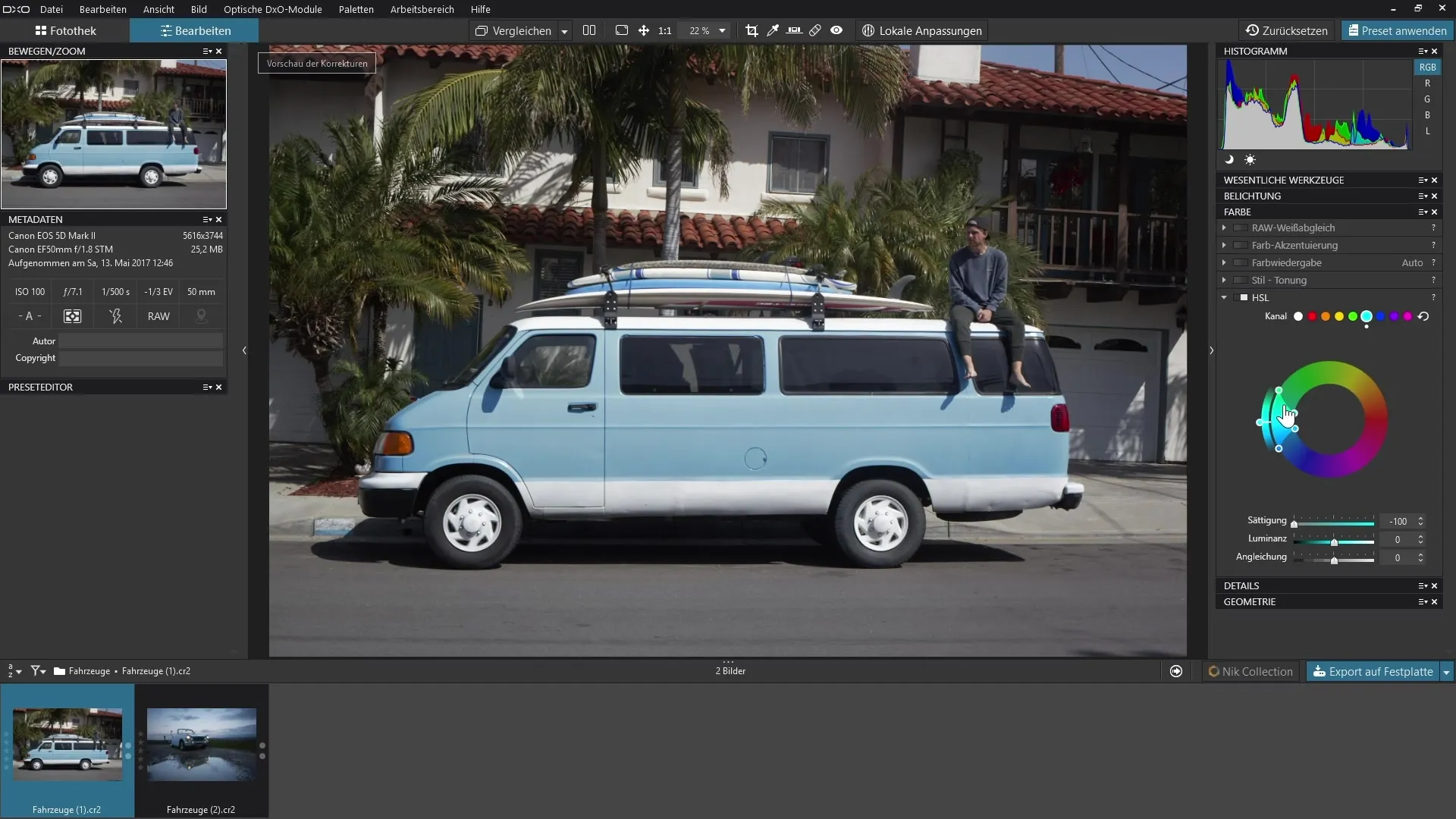
Tavoitevärin valinta
Valitse nyt väri, jonka haluat asettaa. Siirtämällä ulommaista tarttujaa määritämme uuden värin, joka sopii aiemmin määriteltyyn siniseen.
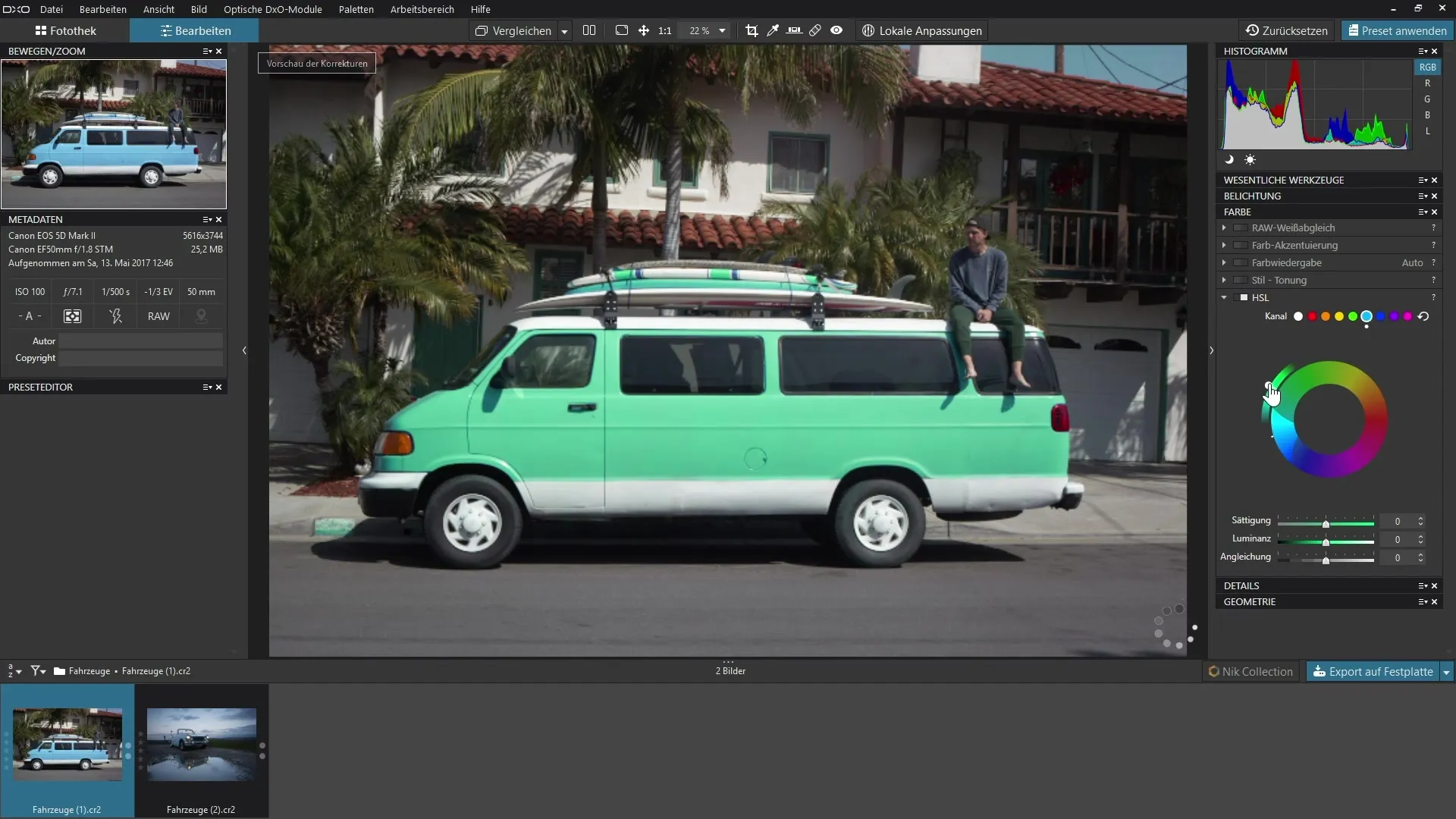
Kylläisyyden ja luminanssin säätäminen
On nyt aika nostaa uuden värin kylläisyyttä. Pyrimme arvossa, joka on 26 ja 27 välillä. Tummenna väriä lisäämällä, kunnes se vastaa toiveitasi.
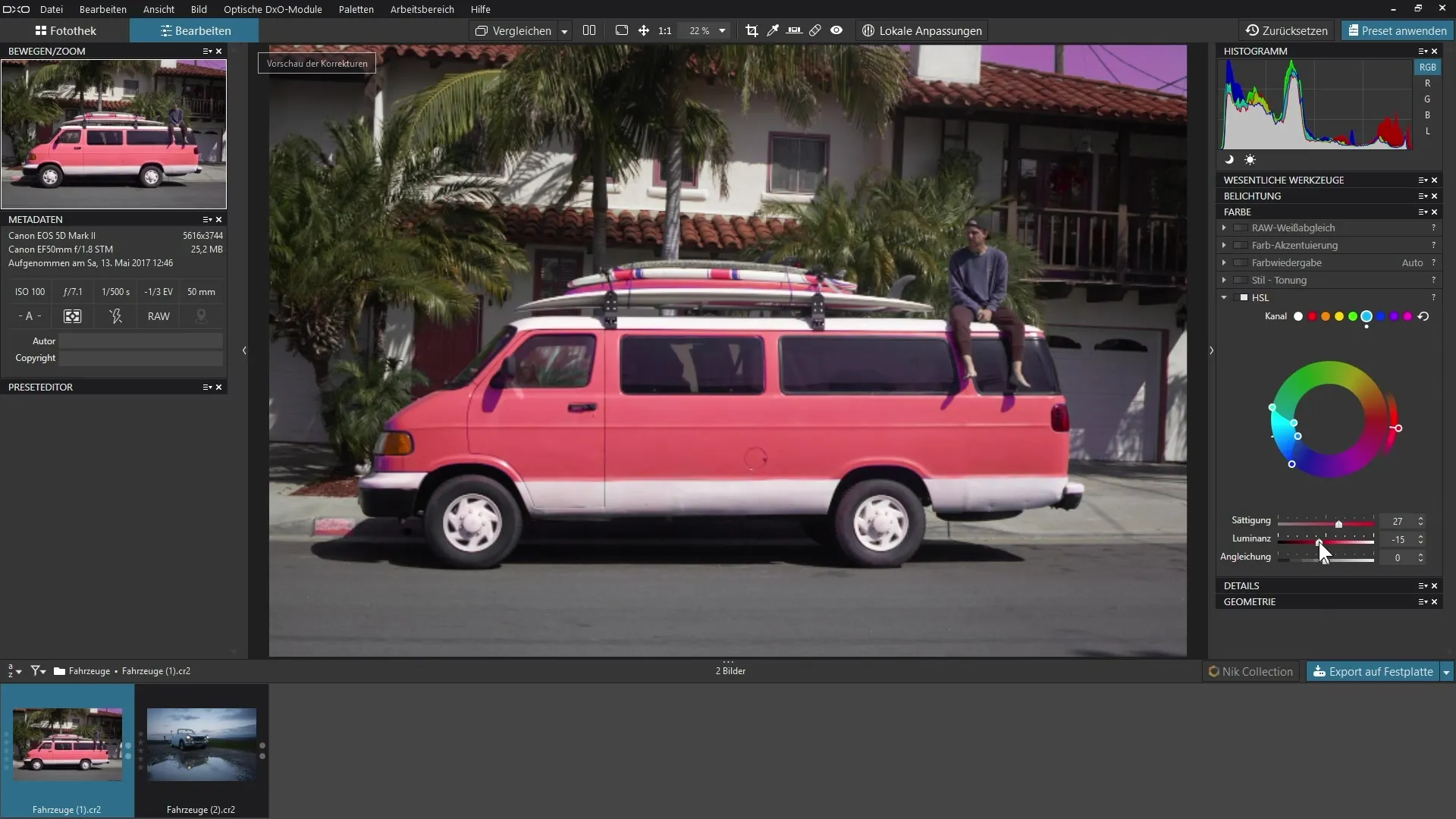
Sävyjen yhteensovittaminen
Käytä "Yhteensovita"-liukusäätimen avulla värien välistä siirtymistä tasaisemmaksi. Tällä tavoin pienet sävynvaihtelut minimoituvat, ja saat harmonisen kokonaisuuden.
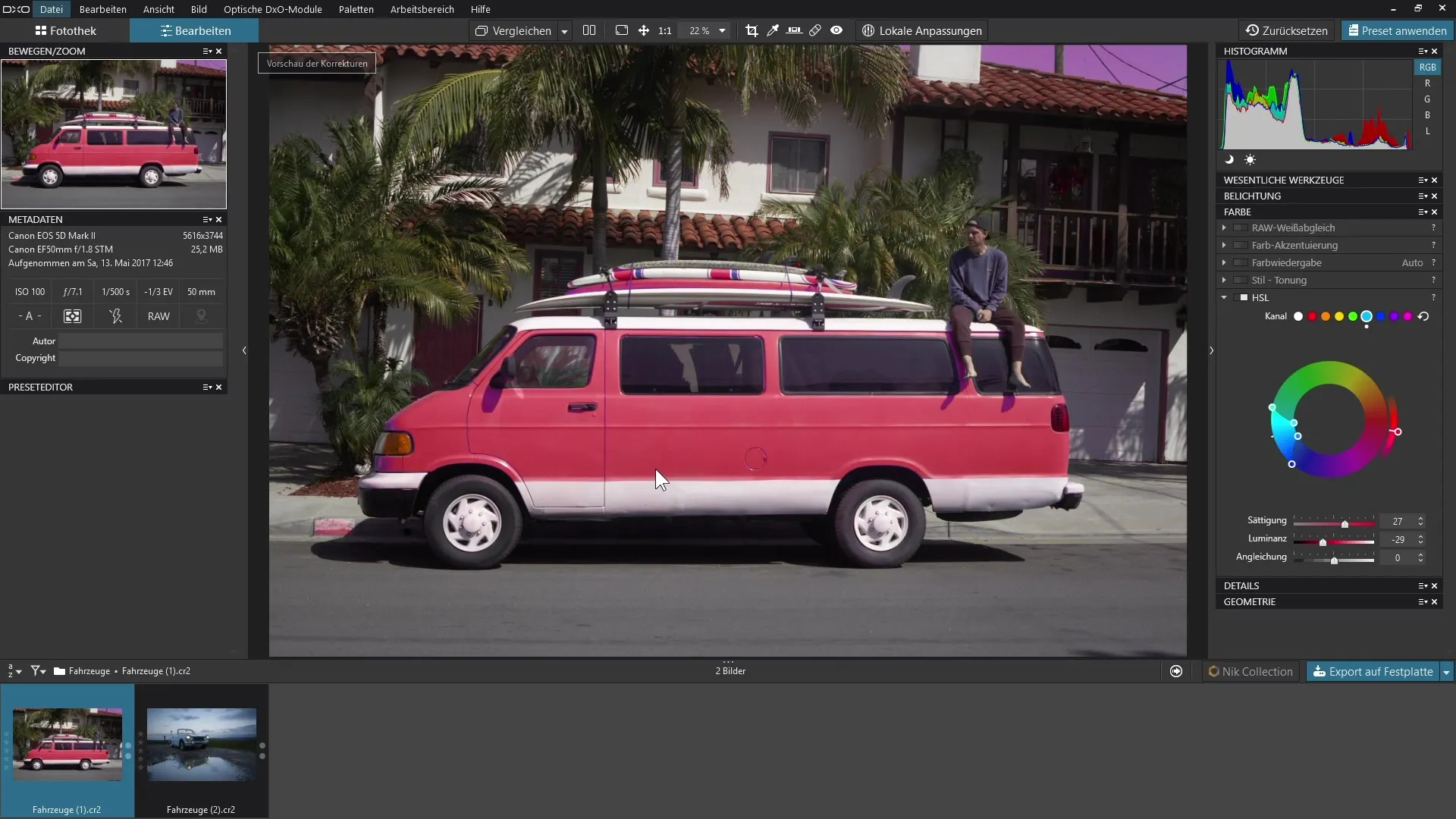
Valinnan tarkistaminen
Katsotaanpa työtäsi ennen-ja-jälkeen-vertailussa, jotta voit nähdä, ovatko taivas tai muut alueet myös vaikuttaneet ja tarvitsevat mahdollisesti säätöjä.
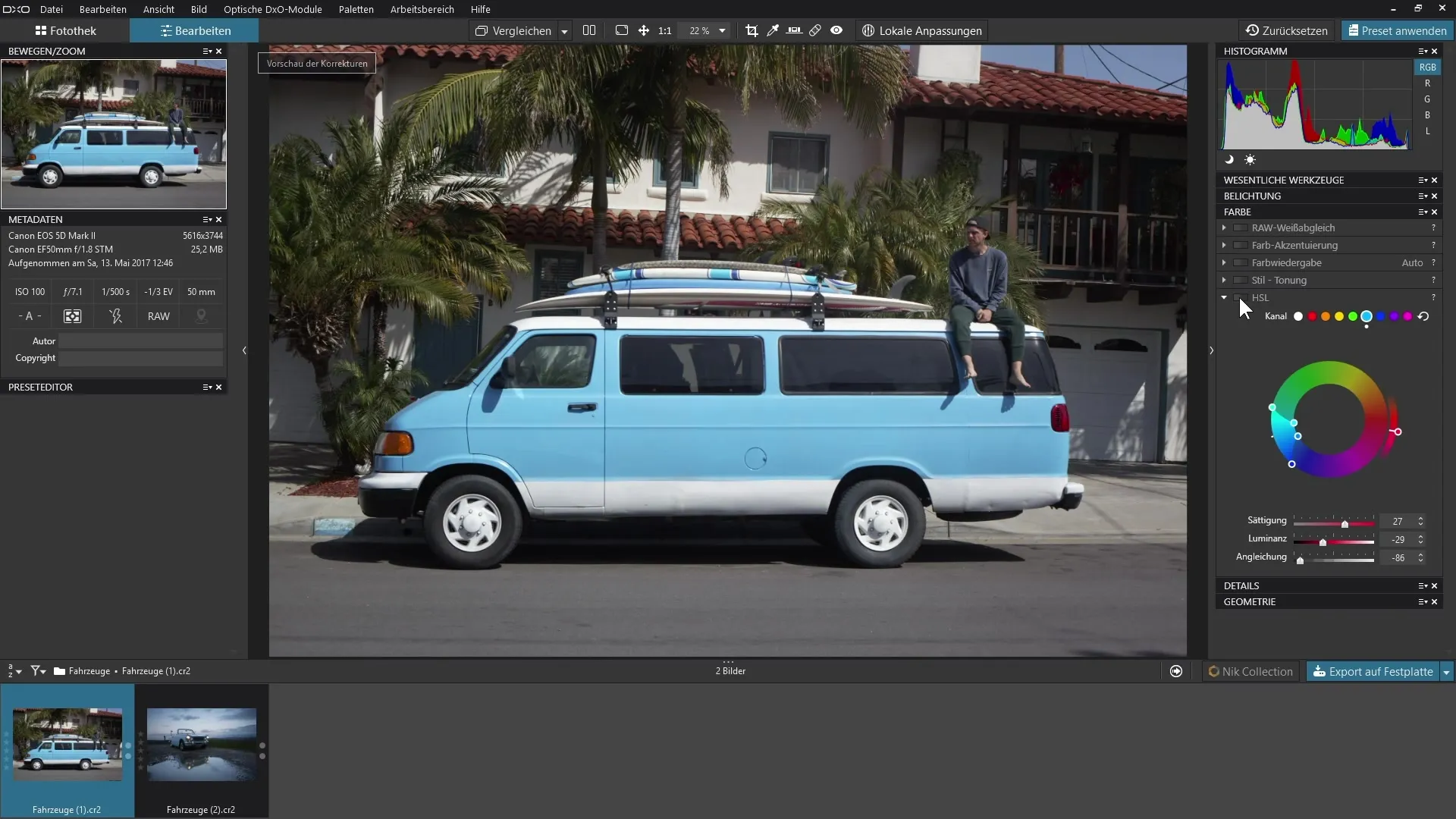
Johtopäätökset HSL-suodattimen käytöstä
HSL-suodatin antaa sinulle mahdollisuuden vaihtaa värejä kuvassasi kohdennetusti. Näin voit vaikuttaa merkittävästi kuvan tunnelmaan ja tunteeseen sekä saavuttaa ammattimaisen ilmeen.

Yhteenveto – HSL-värikorjaus DxO PhotoLabissa
Yhteenvetona voidaan todeta, että DxO PhotoLabin HSL-suodatin tarjoaa erinomaisen mahdollisuuden säätää värejä tarkasti ja työskennellä luovalla tavalla kuviesi parissa. Säätelemällä sävy-, kylläisyys- ja luminanssiarvoja voit saavuttaa vaikuttavia tuloksia.
Usein kysytyt kysymykset
Kuinka avaan HSL-suodattimen DxO PhotoLabissa?Avaa "Väri"-paletti ja valitse HSL-osio.
Voinko valita värejä nopeasti pipetillä?Tällä hetkellä pipetti ei ole käytettävissä, sinun on arvioitava värit manuaalisesti.
Kuinka säädän tietyn värin kylläisyyttä?Vähennä kylläisyys nollaan, jotta valittu väri näkyy harmaana, ja säädä sitten haluamallasi tavalla.
Kuinka voin luoda pehmeitä siirtymiä värien välillä?Käytä liukuimia HSL-paletti, jotta saavutat harmonisen värien säätelyn.
Entä jos taivas on myös muuttunut?Tarkista säädetyt alueet ja tee manuaalisia korjauksia ei-toivottujen vaikutusten poistamiseksi.


